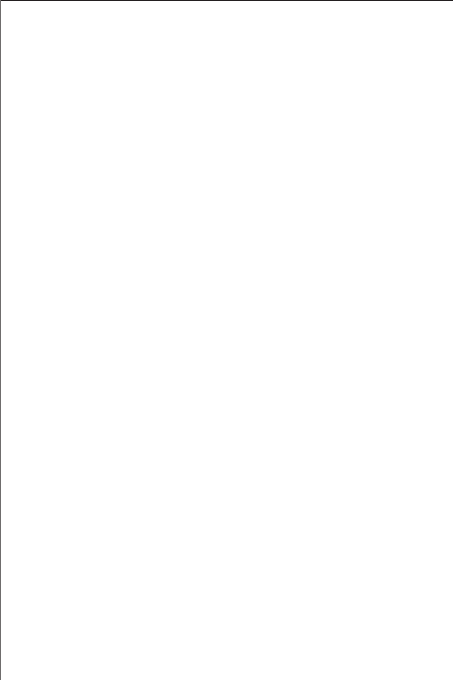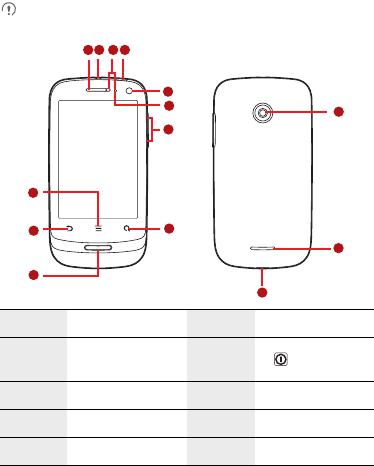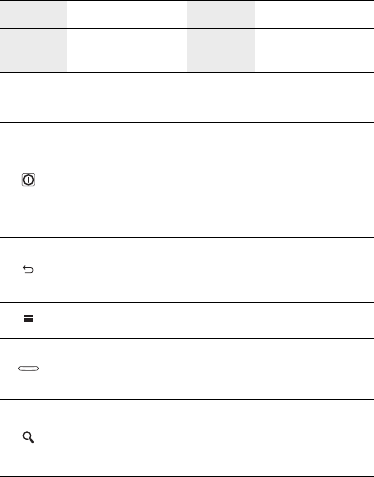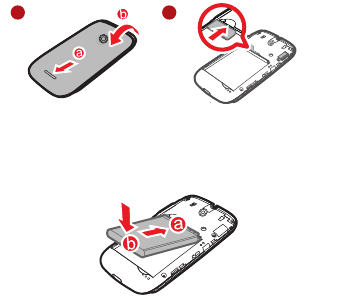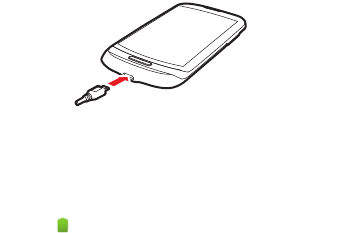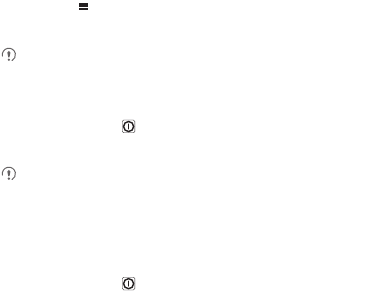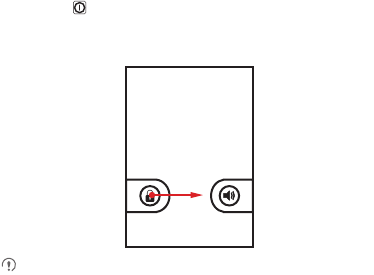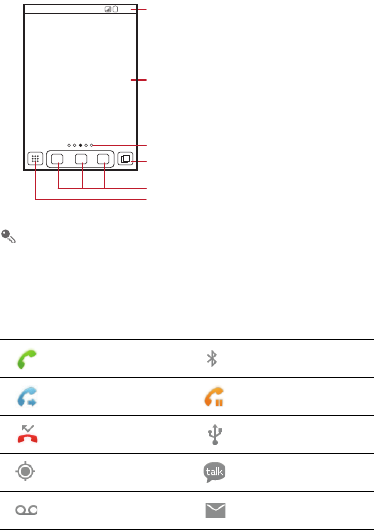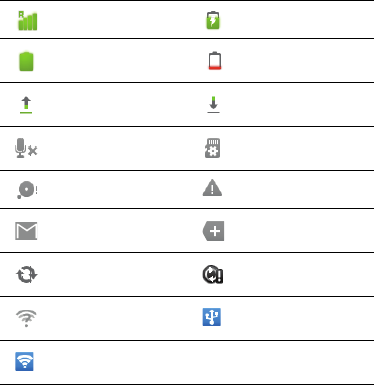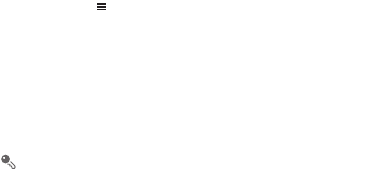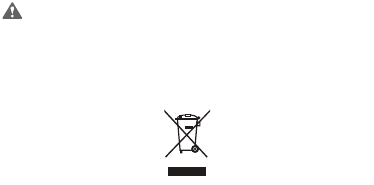82
Hinweis zu Fremdsoftware
Huawei Technologies Co., Ltd. ist nicht Inhaber des geistigen Eigentums von
Fremdsoftware und Anwendungen Dritter, die mit diesem Produkt ausgeliefert
werden. Deshalb übernimmt Huawei Technologies Co., Ltd. keinerlei Gewähr für
diese Software und Anwendungen Dritter. Huawei Technologies Co., Ltd. leistet
außerdem keinerlei Support für die Anwendung dieser Software und Anwendungen
und ist nicht verantwortlich oder haftbar für die Funktionen dieser Software und
Anwendungen Dritter.
Fremdsoftware und Anwendungsdienste können jederzeit unterbrochen oder
ausgesetzt werden. Huawei Technologies Co., Ltd. übernimmt keine Garantie für die
Verfügbarkeit von Inhalten oder Diensten während ihrer Laufzeit. Externe
Dienstleister liefern Inhalt und Dienste über Netz- oder Übertragungswerkzeuge, die
außerhalb der Kontrolle durch Huawei Technologies Co., Ltd. liegen. Soweit nach
geltendem Recht zulässig, lehnt Huawei Technologies Co., Ltd. ausdrücklich jede
Haftung oder Schadenersatz für Dienste von externen Dienstleistern oder bei
Unterbrechung oder Beendigung der Inhalte oder Dienste Dritter ab.
Huawei Technologies Co., Ltd. ist nicht für die Rechtmäßigkeit, Qualität oder andere
Aspekte der auf diesem Produkt installierten Software bzw. hoch- oder
heruntergeladener Fremdarbeiten wie Texte, Bilder, Videos oder Software
verantwortlich. Die Kunden tragen selbst das Risiko sämtlicher Folgen der Installation
von Software oder des Hoch- oder Herunterladen externer Fremdarbeiten,
einschließlich der Kompatibilität zwischen der Software und diesem Produkt.
Dieses Produkt arbeitet mit dem Open-Source-Betriebssystem Android. Huawei
Technologies Co., Ltd. hat notwendige Änderungen am System vorgenommen.
Deshalb unterstützt dieses Produkt unter Umständen nicht alle Funktionen, die vom
Standard-Betriebssystem Android unterstützt werden, oder ist eventuell nicht mit
jeder Fremdsoftware kompatibel. Huawei Technologies Co., Ltd. übernimmt in
diesen Fällen keine Haftung.
HAFTUNGSAUSSCHLUSS
DIE INHALTE DIESES HANDBUCHS WERDEN AUF "AS-IS"-BASIS
BEREITGESTELLT. SOFERN NICHT NACH GELTENDEM RECHT
ERFORDERLICH, WIRD BEZÜGLICH DER RICHTIGKEIT, ZUVERLÄSSIGKEIT
ODER INHALTE DIESES HANDBUCHS KEINERLEI AUSDRÜCKLICHE ODER
STILLSCHWEIGENDE HAFTUNG ÜBERNOMMEN, EINSCHLIESSLICH UNTER
ANDEREM DIE STILLSCHWEIGENDE ZUSICHERUNG DER
MARKTGÄNGIGKEIT ODER GEBRAUCHSTAUGLICHKEIT.